
Hvis du er en af dem, der konstant lytter til musik, og derudover er Spotify-bruger, tror vi, at dette vil interessere dig. For på trods af at vi har adskillige muligheder for at få adgang til streamingmusiktjenesten, vil vi fortælle dig det tre måder at nyde Spotify på en Raspberry Pi.
Raspberry Pi, Spotify og stop ikke musikken
For mange brugere er det ikke en luksus, men en nødvendighed at kunne lytte til musik, når de har lyst. Nogle mennesker skal have noget at spille, selv i baggrunden, for at være produktive i løbet af deres arbejdsdag. Og det siger sig selv, når du gerne vil have ekstra motivation til at dyrke motion eller blot sætte liv i et måltid med familie eller venner.
I dag er der mange muligheder, når det kommer til at nyde din yndlingsmusik. Der er smarte højttalere, klassiske afspillere, computere og mobiltelefonen, der uden tvivl er den nuværende konge blandt dem alle.
Der er dog en lille enhed, som vi normalt taler meget om på grund af dens alsidighed, og som også kan blive en meget interessant musikafspiller. Fordi du kan gøre brug af Spotify. Og det gør det selvfølgelig interessant til bestemte situationer eller simpelthen at bruge det, hvis du af en eller anden grund ikke udnytter det i et andet projekt.
Vi henviser til Raspberry Pi. I øjeblikket er der forskellige muligheder for at nyde den populære streaming musiktjeneste. Nogle er endda suppleret med en anden af stjerneanvendelserne af dette board: en multimedieafspiller.
Lad os derfor tale lidt om, hvad disse forslag giver dig mulighed for Brug Spotify på en Raspberry Pi.
Kodi

Kodi er sammen med Plex en af de mest populære løsninger, når det kommer til medieafspillere. Derudover skyder mulighederne meget mere med brugen af nogle ekstra plugins. Så meget, at du endda kan se Netflix gennem det.
I det tilfælde, der interesserer os, kan Spotify relativt nemt installeres gennem SSH-kommandoer, der giver dig mulighed for at sende de nødvendige filer fra det lager, der installerer applikationen på Raspberry Pi.
Selvfølgelig skal du først installere Kodi. For at gøre dette skal du kun installere OSMC, et operativsystem, som du downloader gratis, og du skal kopiere til SD-kortet. Når du er færdig, kan du følge denne vejledning, for at installere Spotify skal du følge følgende trin:
- inden Min OSMC > Indstillinger aktiver ssh
- Fra en computer, ved hjælp af en Filezilla-type klient, få adgang til Raspberry Pi via dens IP-adresse
- Log på med standarddataene, hvis du ikke har foretaget nogen ændringer: osmc/osmc
- Download nu zip-filen fra spotify repository
- Når du har kopieret til den mappe, du har besluttet, skal du gå tilbage til OSMC og klikke på tilføj nyt plugin
- Når det er installeret, skal du bare gennemgå konfigurationsprocessen, og det er det
Det er ikke kompliceret, selvom SSH-problemet kan lyde som det modsatte.
Musik boks

En anden måde at nyde ikke kun Spotify, men også andre musikstreamingtjenester såsom Google Music, SoundCloud og endda Apple Podcasts blandt andre er Musik boks.
Dette sæt applikationer eller værktøjer er bygget på Raspbian, standard Raspberry Pi-operativsystemet eller det, der er udviklet af The Raspberry Pi Foundation.
For at installere MusicBox igen er processen lige så enkel som at installere et hvilket som helst andet operativsystem på en Raspberry Pi. Endnu mere end med den tidligere Kodi-mulighed, da praktisk talt alt er installeret med det første trin.
Så alt du skal gøre er download MusicBox og installere på et SD-kort. Start derefter din Raspberry Pi og følg trinene, der vises på skærmen.
For at udføre konfigurationen uden behov for en skærm, skal du tilgå via SSH. Til dette skal du kende den IP, der er tildelt enheden, og standardadgangskoderne (root/musicbox). Og en sidste detalje MusicBox er kun kompatibel med Spotify Premium-konti.
Bind
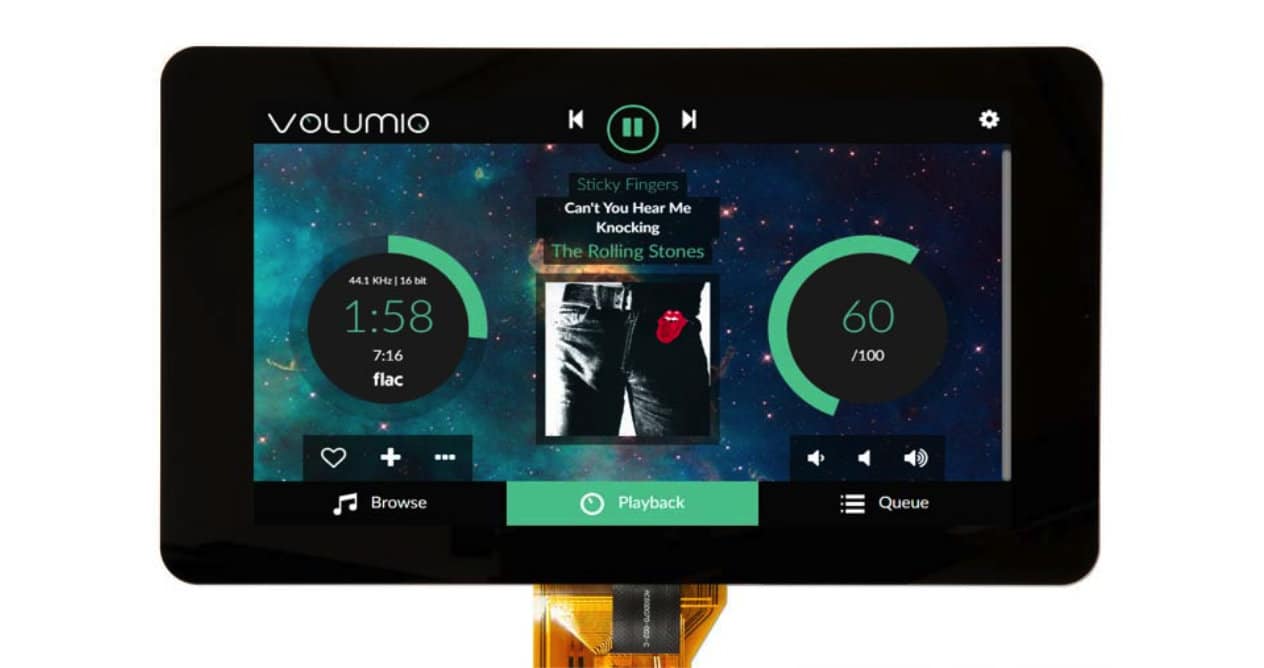
Volumio er en anden applikation dedikeret til at spille musik på Raspberry Pi. Det betyder, at den er designet til at tilbyde alt fra en bedre grænseflade til visse ekstra muligheder såsom kontrol fra en mobilenhed.
For at installere Volumio på en Raspberry Pi er trinene som følger:
- For at komme i gang skal du downloade de nødvendige filer fra Volumio officielle hjemmeside
- Opret en SD med disse filer gennem applikationer som f.eks Wind32DiskImager o ApplePi Backer
- Når du er færdig, indsæt SD'en i Raspberry Pi og start enheden
- Hvis din Raspberry Pi har en WiFi-forbindelse, skal du ikke gøre noget, hvis ikke, skal du tilslutte en USB WiFi-adapter til den
- Når ovenstående er gjort, skal du fra din enhed oprette forbindelse til WiFi-netværket oprettet af bestyrelsen. Adgangskoden er volumio2
- Når den er tilsluttet, vil den indlæse en hjemmeside med dens tilsvarende konfigurationsguide
- Når konfigurationen er færdig, skal du åbne Indstillinger og installere Spotify-plugin'et i Plugins-sektionen
- Færdig, indtast de anmodede data og nyd musikken
Hvorfor bruge Spotify på en Raspberry Pi
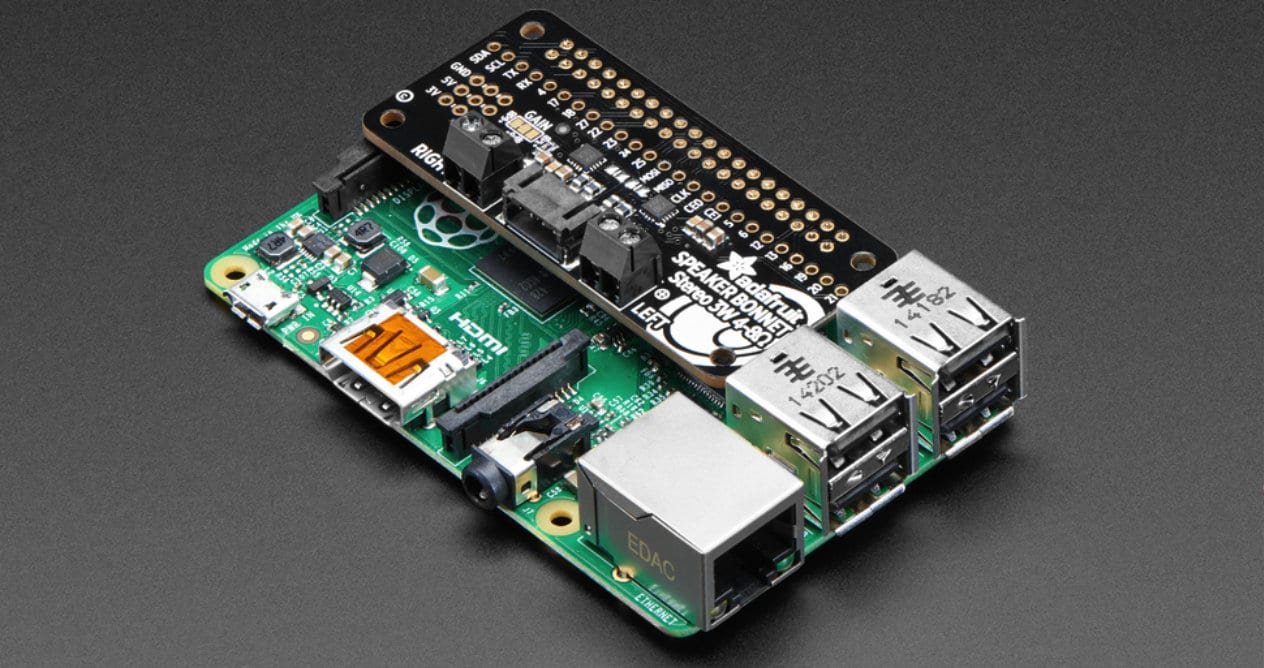
Du undrer dig måske over, hvorfor du bruger en raspberry Pi at nyde Spotify i stedet for en af de mange kompatible enheder, du sikkert har derhjemme. Nå, svaret er det samme som for mange andre projekter lavet med dette board: hvorfor ikke.
I sidste ende, mens det er rigtigt, at det tilføjer et lag af vanskeligheder til at nægte en gammel smartphone eller computer, eller få en Amazon Echo Dot og tilslutte den til nogle eksterne højttalere, her er det snarere tilfredsstillelsen ved at kunne gøre det.
Også, hvis du er lidt af en handyman, kan du også få det lejlighedsvise ekstra modul og oprette en bærbar afspiller. For hvis Raspberry Pi tilbyder noget, er det alsidighed, så du kan bruge det sammen med andre enheder eller på mere komplekse steder at finde end noget andet lignende produkt. Eller pift noget analogt gear op, du ejer og stadig lyder fantastisk.